怎么用PS给物体做倒影?
设·集合小编 发布时间:2023-02-14 15:09:36 1979次最后更新:2024-03-08 10:24:31
今天给大家介绍怎么用PS给物体做倒影,这里用到了蒙板、自由变换、选择和裁剪工具。用到的知识点比较多,希望大家都能学会,熟练运用这些知识。下面给大家附上详细的方法。希望本文对大家有所帮助,感兴趣的小伙伴可以一起学习了解一下。
工具/软件
电脑型号:联想(Lenovo)天逸510S; 系统版本:Windows7; 软件版本:PS CS6
方法/步骤
第1步
首先双击打开PS软件。

第2步
单击文件——打开,然后找到水壶素材,单击打开。

第3步
用快速选择工具把水壶选择出来,

第4步
选择过程中要仔细点,按下alt键,然后用鼠标单击可以减选。按下CTRL 加号键可以放大图片。按下空格键,然后用鼠标拖动图片可以移动图片。

第5步
单击调整边缘,然后勾选智能半径,设置半径和羽化,然后确定。

第6步
按下ctrl j键复制图层。

第7步
选择裁剪工具给图片重新构图,放大画布,然后确定。
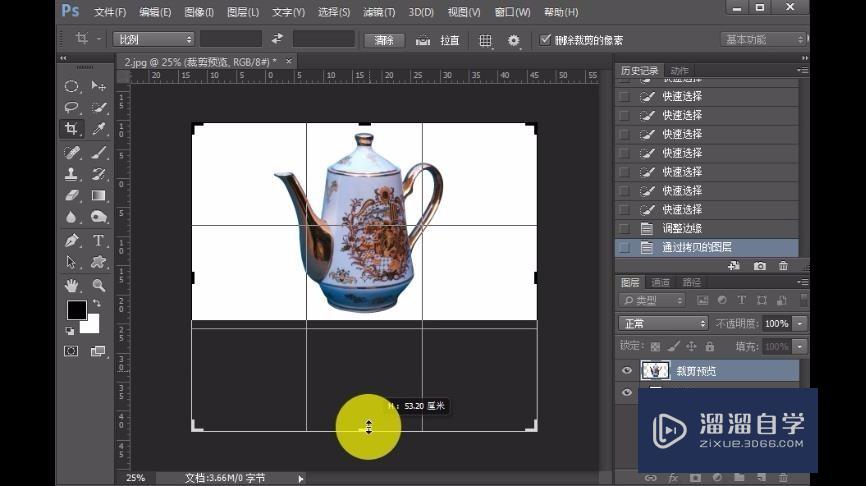
第8步
按下ctrl t键自由变换,然后单击右键,选择垂直翻转,然后把图层1上的水壶向下拖动,最后回车确定。
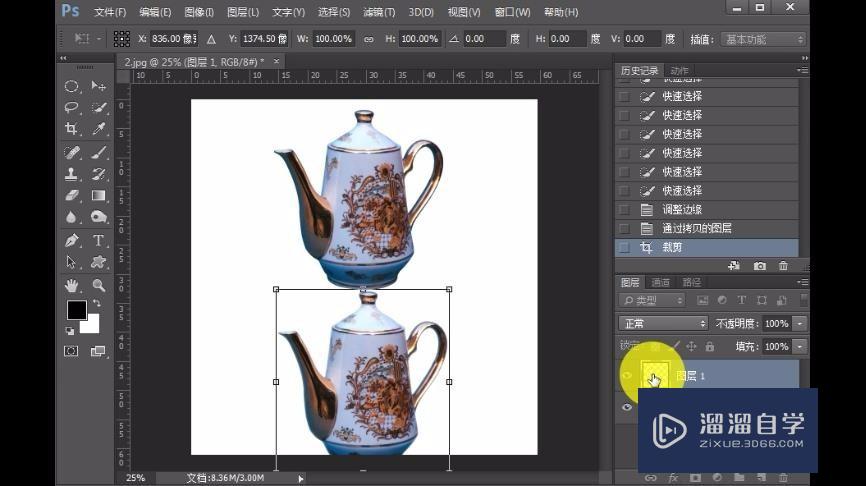
第9步
选中图层1,然后单击添加蒙版按钮。
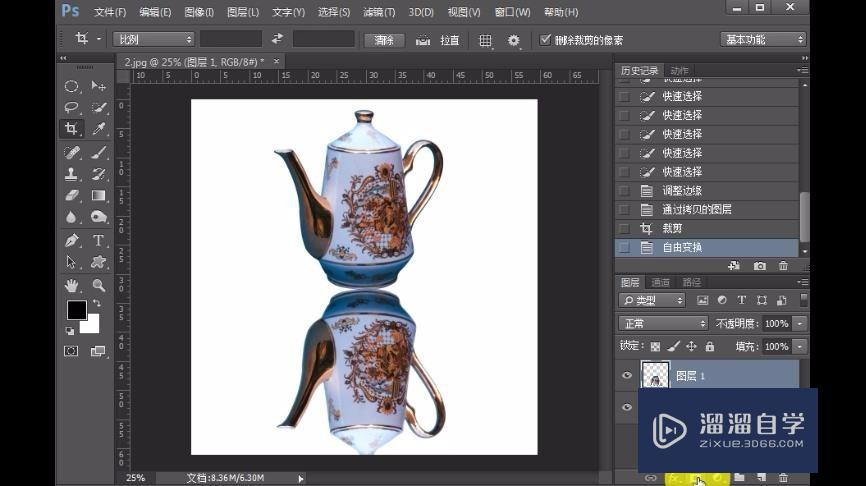
第10步
单击渐变工具,然后选择给图层蒙板拉黑白渐变单击渐变工具,最后的效果图如图2
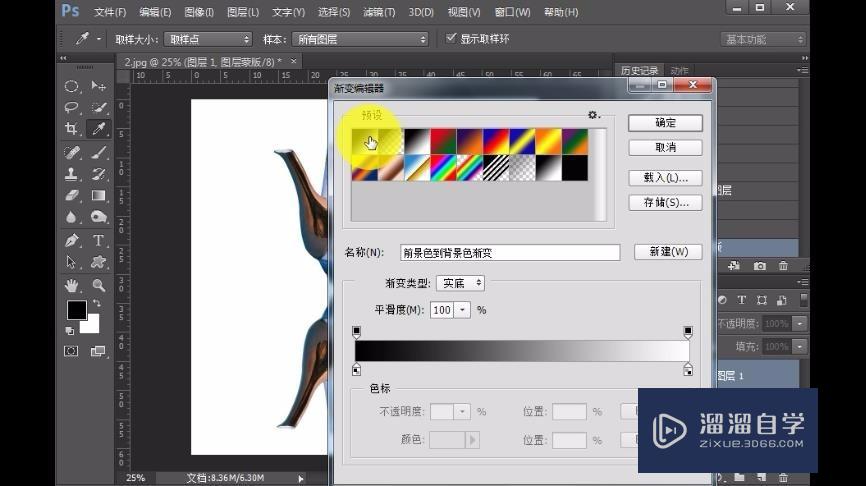

温馨提示
以上就是关于“怎么用PS给物体做倒影?”全部内容了,小编已经全部分享给大家了,还不会的小伙伴们可要用心学习哦!虽然刚开始接触PS软件的时候会遇到很多不懂以及棘手的问题,但只要沉下心来先把基础打好,后续的学习过程就会顺利很多了。想要熟练的掌握现在赶紧打开自己的电脑进行实操吧!最后,希望以上的操作步骤对大家有所帮助。
- 上一篇:PS怎么修改文字?
- 下一篇:PS如何使用画笔工具?
相关文章
广告位


评论列表